Le commerce électronique n’est rien sans un moyen d’effectuer des paiements. C’est évidemment un élément crucial, ce qui signifie que vous devrez également réfléchir à la passerelle de paiement que vous utilisez. Il existe un certain nombre d’éternels prétendants à considérer, mais WooCommerce Payments vaut la peine, surtout si vous utilisez l’extension.
Consultez notre guide vidéo sur WooCommerce Payments
L’extension intégrera WooCommerce Payments à votre site de la manière la plus optimale tout en vous offrant la fonctionnalité dont vous avez besoin pour effectuer des paiements. Bien qu’elle soit simple à configurer et à utiliser, tout n’est pas aussi simple qu’il n’y paraît – et nous en parlerons dans l’article.
Pour le reste de l’article, nous allons parler de WooCommerce Payments et de la façon de l’utiliser. Nous allons également le comparer à d’autres passerelles populaires. Mais d’abord, parlons des exigences qu’une passerelle doit avoir.
Qu’est-ce qui fait une bonne passerelle de paiement pour le eCommerce ?
Avec le commerce électronique, l’essentiel de l’attention se porte sur la relation client-entreprise. C’est très bien, mais il y a un autre élément clé de la chaîne qui doit retenir votre attention : la passerelle de paiement que vous choisissez.
Il s’agit du logiciel qui relie le bouton sur l’interface publique de votre site pour initier un achat, et (finalement) votre compte bancaire. Lorsque vous arrivez au point du processus de commande où vous devez saisir vos informations de facturation, c’est la passerelle de paiement en action.
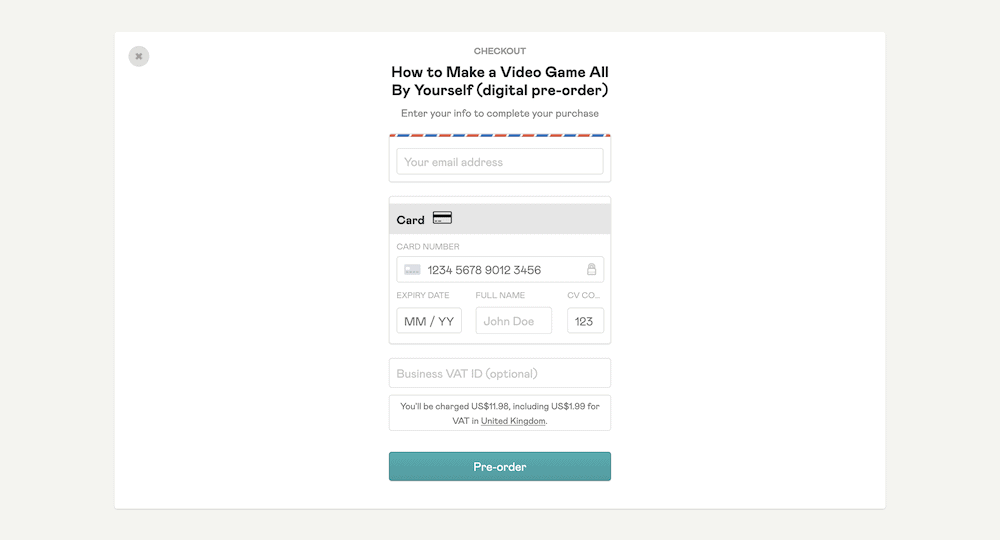
Parce que la passerelle se chargera de la tâche importante de traiter les paiements, elle doit avoir quelques éléments clés en place :
- Disponibilité : Il y a deux points à cela. Vous devez savoir que la passerelle est disponible non seulement dans votre pays d’activité, mais aussi dans celui de votre public cible. Si vous gérez une entreprise mondiale, la passerelle devra être disponible dans tous ces pays.
- Des frais de transaction avantageux : Si une passerelle coche la plupart des cases, mais facture veaucoup pour traiter les transactions, cela vous piquera au vif. Vous voudrez obtenir de votre passerelle l’ensemble de frais le plus rentable possible.
- Interface intuitive et simple : Il va sans dire qu’une belle interface utilisateur (IU) offrant une disposition logique est une aubaine pour toute application. Pour une passerelle, ce sera la différence entre un panier abandonné et une vente complète.
- Intégration avec votre solution eCommerce : En tant qu’utilisateur de WooCommerce, la passerelle de paiement que vous choisissez doit être compatible. Sans cela, vous ne serez pas en mesure de traiter les paiements du tout.
Nous allons parler d’un certain nombre de passerelles de paiement qui cochent toutes ces cases, mais il y en a une sur laquelle nous voulons nous concentrer tout au long de cet article. Nous allons y jeter un coup d’œil.
Présentation de WooCommerce Payments
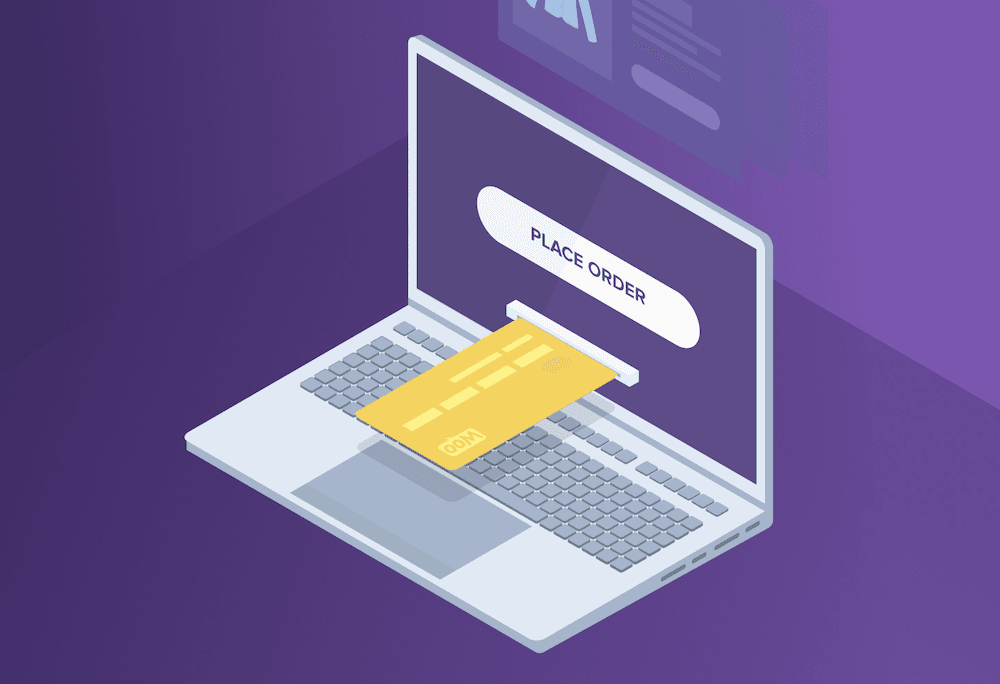
Si vous utilisez WooCommerce comme plateforme de commerce électronique et profitez de l’hébergement WooCommerce, il est logique d’intégrer Paiements WooCommerce à votre site. Il s’agit de la passerelle de paiement « officielle » de la plateforme, et elle est dotée d’un certain nombre de fonctionnalités impressionnantes :
- Elle utilise un modèle de paiement au fur et à mesure (PAYG) pour les transactions (plus d’informations à ce sujet prochainement).
- L’extension offre une intégration complète avec WooCommerce.
- Vous suivrez tout ce qui concerne vos paiements depuis le tableau de bord de WordPress.
- WooCommerce Payments offre un support multi-devises – plus de 135 choix à votre disposition.
Comme vous pouvez vous y attendre, WooCommerce Payments est un produit Automattic. Cela signifie que vous obtenez le plus haut niveau d’intégration avec WooCommerce et WordPress, ce qui est alléchant pour une boutique sur ces plateformes.
En fait, c’est la seule passerelle de paiement qui peut offrir ce niveau d’intégration. Cependant, cela ne s’arrête pas à WooCommerce. Vous pouvez également intégrer d’autres extensions d’une manière que vous ne pourriez normalement pas faire. Par exemple, prenez WooCommerce Subscriptions :
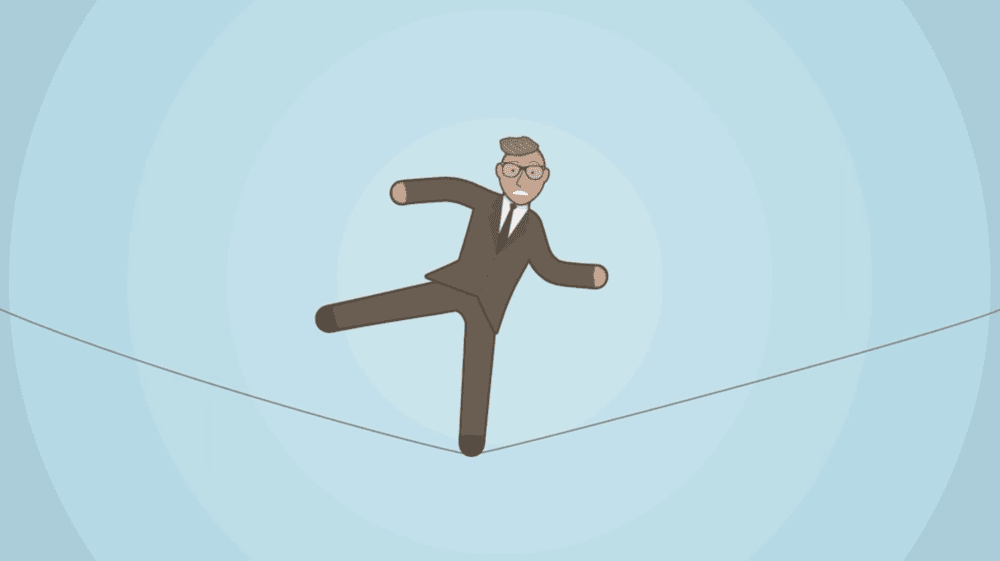
Si vous utilisez cette solution et WooCommerce Payments, vous pouvez gérer ces abonnements au sein de WordPress d’une manière qu’aucune autre solution ne peut le faire.
En ce qui concerne les exigences techniques, vous aurez besoin d’une installation WordPress et d’une configuration de serveur adaptée, ce qui signifie souvent au moins PHP 7.0, WordPress 5.7 et WooCommerce 4.8.
Cependant, vous aurez également besoin d’un certificat SSL (Secure Sockets Layer) pour utiliser la passerelle en « mode live », et d’une entreprise basée dans l’un des 18 pays pris en charge. Un compte WordPress.com est également nécessaire. L’extension Jetpack permet d’effectuer des transactions et des services de liaison et constitue un moyen facile de se connecter à WordPress.com. Cela dit, il n’est pas nécessaire que JetPack soit installé, car vous pouvez vous connecter à WordPress.com avec ou sans l’extension.
Quant aux frais de transaction, ils dépendent de votre pays, mais vous remarquerez qu’ils sont similaires à ceux d’une autre passerelle de paiement populaire, Stripe. Ceci est dû au fait que WooCommerce Payments est une version en marque blanche de Stripe. Nous en parlerons plus en détail un peu plus tard.
Pourquoi utiliser WooCommerce Payments plutôt que d’autres passerelles ?
Avec la pléthore de passerelles disponibles pour les utilisateurs de WooCommerce, il doit y avoir quelque chose de spécial à propos de WooCommerce Payments pour attirer les utilisateurs.
Nous pouvons noter quelques raisons pour lesquelles vous voudriez opter pour cette solution :
- Vous obtenez le plus haut niveau d’intégration avec WordPress et WooCommerce. En fait, c’est presque parfait et aucune autre passerelle ne pourra l’égaler.
- En raison du mode de fonctionnement de WooCommerce, vous pouvez également gérer tous les aspects de vos paiements depuis le tableau de bord de WordPress, sans avoir à vous connecter à une application tierce.
- Comme la passerelle est construite au-dessus de Stripe, elle est robuste, solide comme le roc et populaire.
- Par extension, la façon dont vous pouvez intégrer votre passerelle Stripe avec des services tiers devrait être similaire pour WooCommerce Payments.
Dans l’ensemble, la principale raison pour laquelle vous voudrez utiliser WooCommerce Payments est l’intégration étroite d’Automattic. Malgré cela, il est intéressant d’explorer comment WooCommerce Payments se compare à la concurrence. Jetons un coup d’œil à quelques-uns d’entre eux dans la section suivante.
4 autres passerelles de paiement de premier plan pour WooCommerce
Bien qu’il existe une myriade de passerelles de paiement parmi lesquelles choisir, nous en présentons quatre ici pour les comparer à WooCommerce Payments.
Cependant, la première vous semblera familière pour une bonne raison que nous allons vous expliquer. Commençons par la passerelle Stripe, car elle est au cœur de ce que fait WooCommerce Payments.
1. Stripe
Tout d’abord, Stripe. Il s’agit d’une passerelle familière pour beaucoup, en raison de la part de marché de Stripe, de sa popularité, de son ensemble de fonctionnalités et de ses faibles taux de transaction.
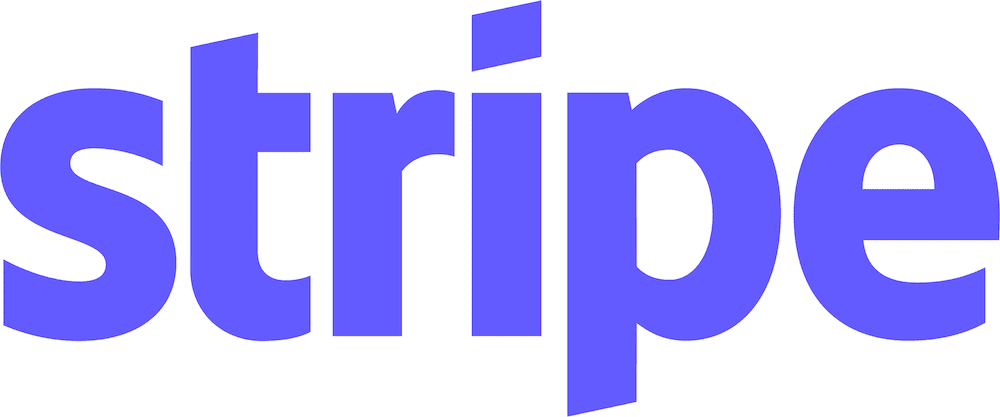
WooCommerce Payments tire sa généalogie de Stripe, car il s’agit d’une version en marque blanche de la passerelle. Cela signifie que la marque Stripe est supprimée et remplacée par celle de WooCommerce. À partir de là, Automattic apporte d’autres modifications pour l’intégrer à WordPress et WooCommerce.
Cela signifie que si Stripe et WooCommerce Payments partagent le même noyau et la même architecture, les deux solutions peuvent sembler différentes. En fait, Stripe est déjà dans WooCommerce en tant que passerelle de paiement par défaut. En tant que tel, il offre quelques différences :
- Vous pouvez utiliser Stripe dans plus de pays, car il s’agit d’une solution plus mature.
- Il n’y aura pas autant d’intégration entre WordPress et votre passerelle. Cependant, elle sera toujours appropriée, étant donné qu’il s’agit d’une option par défaut dans WooCommerce.
Nous suggérons que le premier point ici va être la raison pour laquelle les utilisateurs optent pour Stripe. Lorsqu’il s’agit de choisir entre Stripe et WooCommerce Payments, vous devrez choisir entre la disponibilité des pays et l’intégration avec WordPress. Celui que vous préférez le plus vous aidera à prendre votre décision.
2. PayPal
Pour ceux qui sont assez vieux pour s’en souvenir, PayPal a été une révélation lors de sa première apparition. C’était le moyen numéro un de traiter des transactions et de déplacer de l’argent en ligne pendant longtemps. Bien qu’il y ait beaucoup plus de concurrence aujourd’hui, il peut encore se mesurer aux plus grandes solutions dans ce domaine.
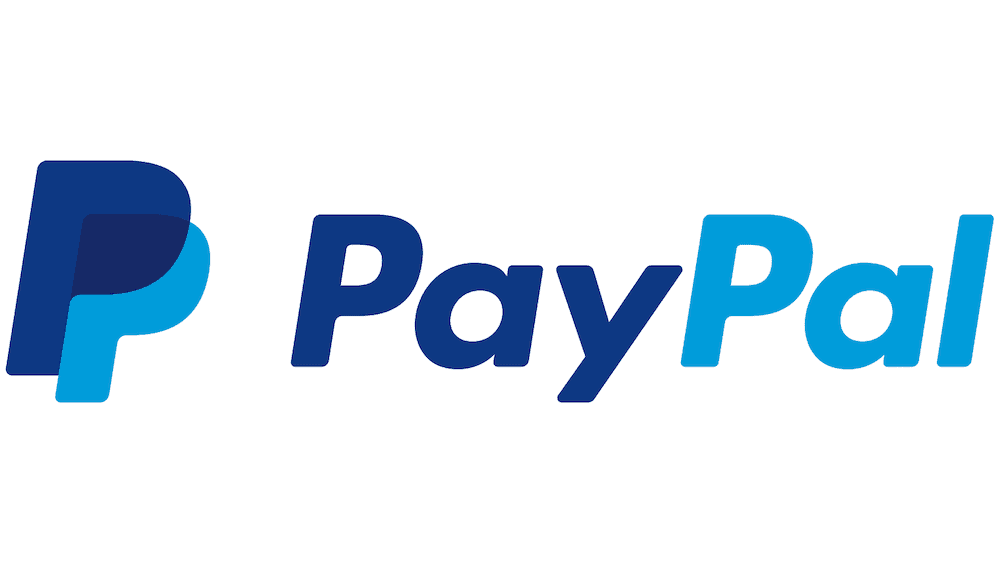
Il s’agit d’une passerelle de paiement mature et fonctionnelle qui offre un certain nombre de fonctionnalités intéressantes :
- Elle dispose de l’infrastructure et de la fiabilité que vous êtes en droit d’attendre d’une passerelle de premier ordre.
- La fonctionnalité de traitement des paiements offre une grande souplesse. Par exemple, vous pouvez mettre en œuvre le paiement en 3 fois de PayPal : un moyen de diviser un paiement important en trois versements différents.
- Bien que vous deviez utiliser un tableau de bord tiers pour gérer vos transactions, celui-ci est intuitif, riche en fonctionnalités et d’apparence propre.
La flexibilité de PayPal est la raison pour laquelle il l’emporterait sur WooCommerce Payments. Le paiement en 3 fois est le bienvenu pour les utilisateurs finaux, et le processus de paiement est familier et facile à utiliser.
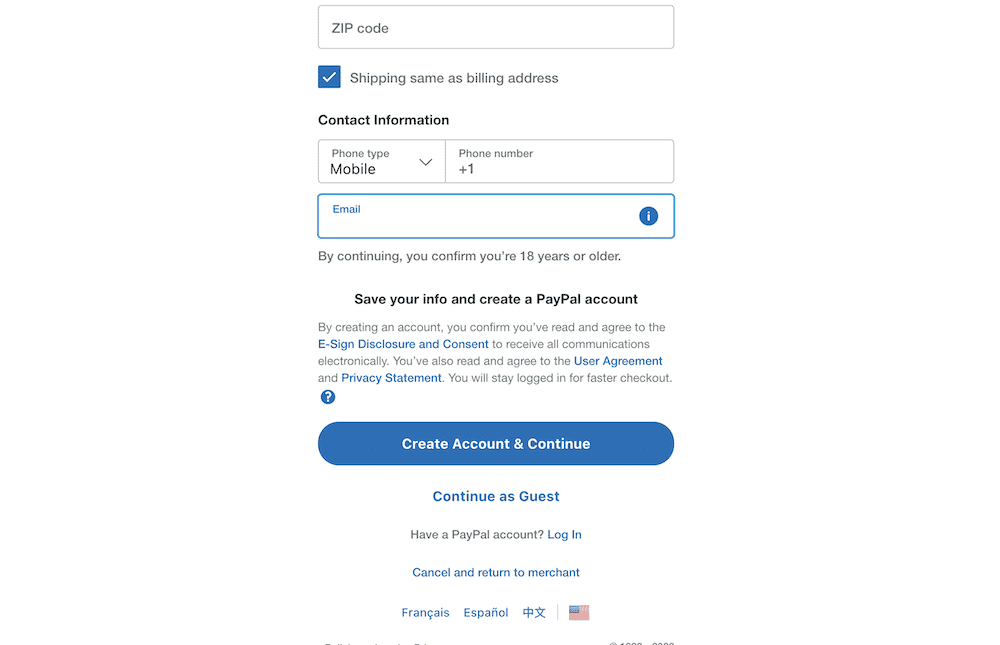
De plus, vous pouvez mettre en place des paiements et des abonnements récurrents sans avoir besoin d’une extension. À ce propos, une grande partie du web est déjà configurée pour traiter avec PayPal. De nombreux utilisateurs auront des comptes PayPal déjà en place, prêts à fonctionner.
Cependant, les frais de transaction et de commerçant de PayPal sont réputés pour être parfois déroutants. Il existe un micro-site entier consacré à leur énumération et à leur explication. C’est en partie la raison pour laquelle nous avons abandonné PayPal.
En outre, l’assistance clientèle est parfois peu convaincante, notamment en ce qui concerne la résolution des litiges. Cela ne vous empêchera pas d’utiliser PayPal, mais vous devriez vous demander si le jeu en vaut la chandelle.
Lisez notre comparaison approfondie entre Stripe et PayPal, si vous souhaitez en savoir plus.
3. Square
Les utilisateurs de WordPress connaissent Square presque comme un concurrent – il est propriétaire de la solution de construction de sites web Weebly. Bien sûr, Square est une fantastique passerelle de paiement à part entière.
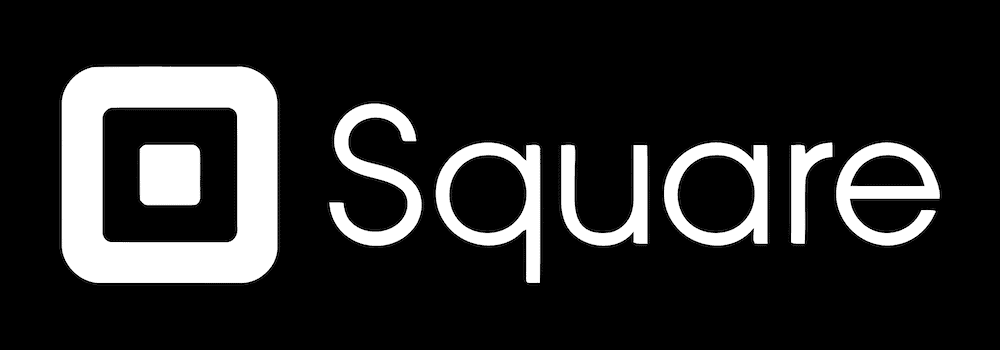
Il y a quelques raisons pour lesquelles les utilisateurs se tourneront vers Square plutôt que vers d’autres solutions :
- Pour commencer, il faut quelques minutes pour le configurer, et la convivialité au quotidien est élevée.
- Le service Square Checking vous permet d’accéder rapidement à votre argent. C’est important pour le confort et la confiance.
- Les frais de transaction sont simples et faibles (nous en parlerons dans une minute).
Combinés, ces éléments font de Square l’une des principales passerelles de paiement disponibles. Cependant, nous pensons que Square est le meilleur choix pour les transactions en personne, au point de vente (PoS). De nombreuses entreprises utiliseront le logiciel et le matériel de Square pour effectuer leurs paiements, et nous avons tendance à être d’accord.
Il s’agit néanmoins d’une passerelle de paiement solide qui s’intègre également à WooCommerce, mais à un degré moindre que WooCommerce Payments.
Quant aux frais de transaction, c’est super simple. En tenant compte d’un utilisateur américain, vous paierez 2,9 % plus des frais de 0,30 $ sur chaque transaction. Il existe d’autres taux selon la façon dont vous utilisez Square, mais pour l’essentiel, vous saurez exactement ce que vous paierez sur chaque vente.
Lisez notre comparaison approfondie entre Stripe et Square.
4. Authorize.net
Bien que Visa gère Authorize.net, il s’agit d’une aberration en matière de passerelles de paiement. Cependant, elle n’est pas pauvre en caractéristiques ou en fonctionnalités.

En fait, il y a beaucoup d’avantages à utiliser Authorize.net comme passerelle de paiement :
- Il est flexible en ce qui concerne l’endroit où vous pouvez prendre les paiements. Pour les boutiques WooCommerce, cela n’aura pas trop d’importance, mais cela signifie qu’Authorize.net est évolutif en fonction de vos besoins.
- Vous pouvez proposer de nombreux types de paiement, pas seulement Visa. Par exemple, vous pouvez accepter la plupart des cartes bancaires, ainsi que Apple Pay, Visa Pay, et plus encore. Même PayPal est une option.
- Vous disposez d’outils de sécurité pour vous protéger, vous et vos clients. Une protection avancée contre la fraude est intégrée à la passerelle et, par extension, à votre commande.
Le seul point sensible avec Authorize.net est le prix. Bien que les frais de transaction soient standard à 2,9 % plus 0,30 $ de frais de gestion, vous devrez également payer des frais de 25 $ par mois pour accéder à Authorize.net.
Si vous avez déjà un compte marchand, vous devez toujours payer 25 $ par mois, mais les frais de transaction tombent à 0,10 $ par transaction. Cela peut être avantageux si vous avez l’infrastructure en place. Cependant, malgré les points positifs, vous pourriez être mieux loti avec une autre passerelle de paiement qui offre plus pour moins de dépenses.
Comment installer WooCommerce Payments
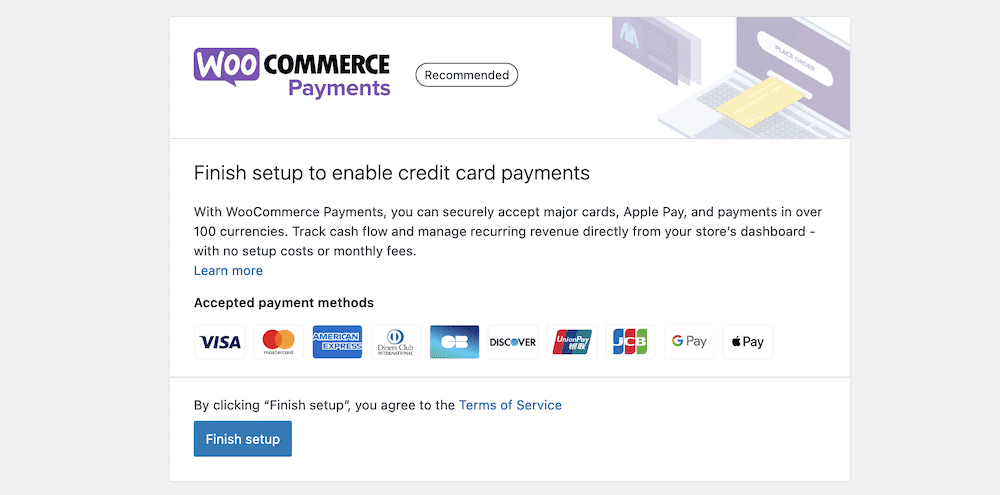
En général, le processus d’installation de WooCommerce Payments est semblable à celui de toute autre extension WordPress. Cependant, l’extension vous demande de compléter quelques autres étapes avant de continuer :
- Vous devrez disposer d’un compte WordPress.com pour assurer la sécurité axée sur Automattic.
- Vous devrez vérifier votre entreprise et vos détails de paiement avant de pouvoir continuer à utiliser l’extension.
- Pour une utilisation en direct, votre site aura également besoin d’un certificat SSL actif.
En raison de l’exigence de WordPress.com (et par extension, Jetpack), vous ne serez pas en mesure d’utiliser WooCommerce Payments sur un serveur local. C’est une douleur, et c’est probablement un point de blocage pour beaucoup – à moins que vous ne soyez un développeur WordPress qui peut modifier les fichiers pour contourner les réglages du mode en direct sur une base temporaire.
Si vous souhaitez utiliser WooCommerce Payments, vous devrez comprendre ce concept crucial. Cependant, le processus pour chacun d’entre eux est simple. La connexion à WordPress.com se fait par un simple clic via le bouton Approuver:
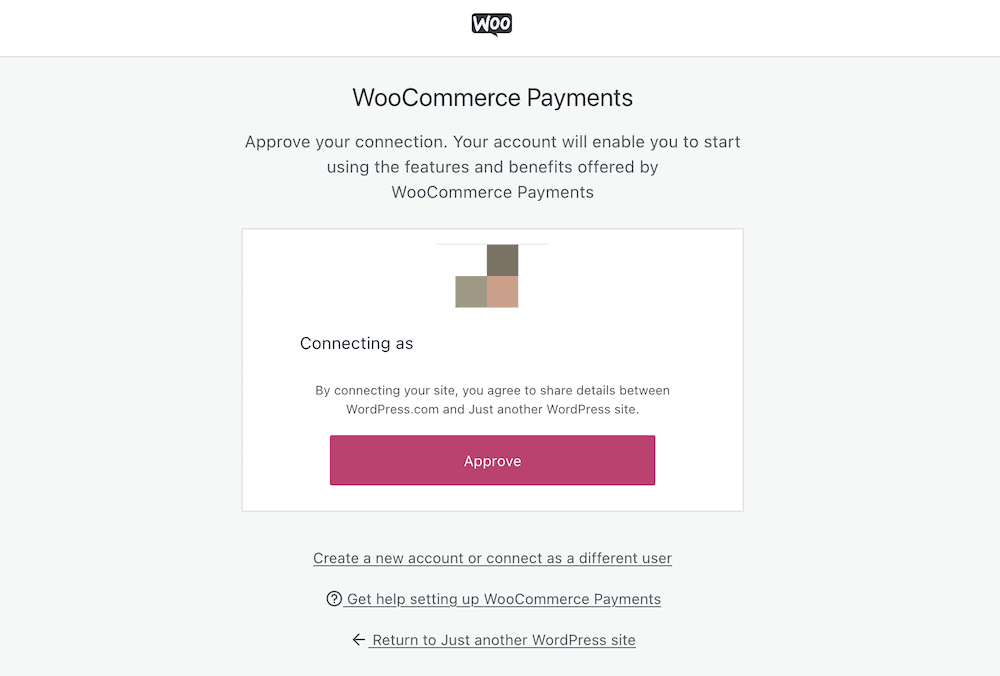
…puis de saisir un numéro de téléphone et une adresse e-mail :
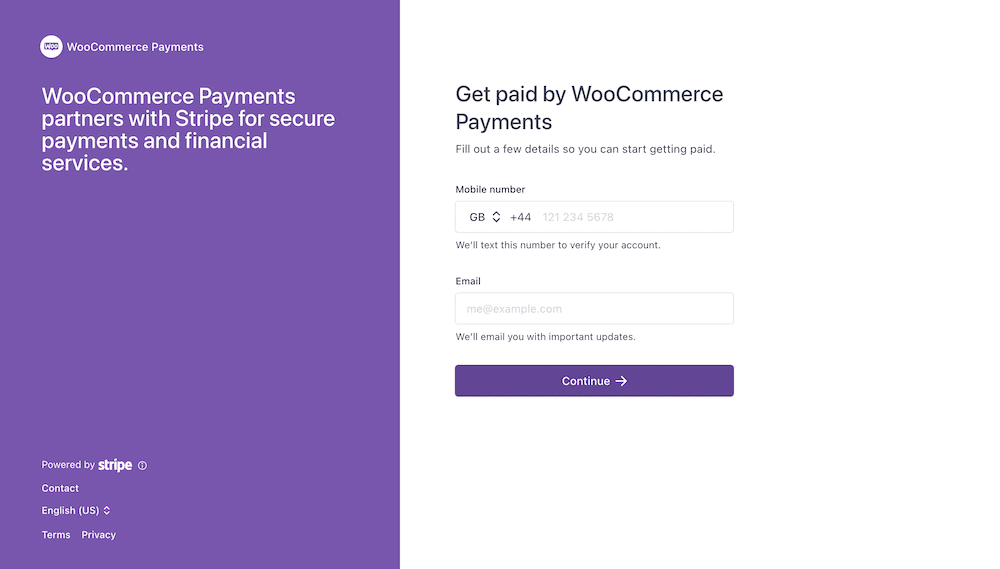
La partie Stripe du processus vous demande quelques détails personnels sur votre entreprise, ainsi qu’un compte bancaire actif pour votre entreprise :
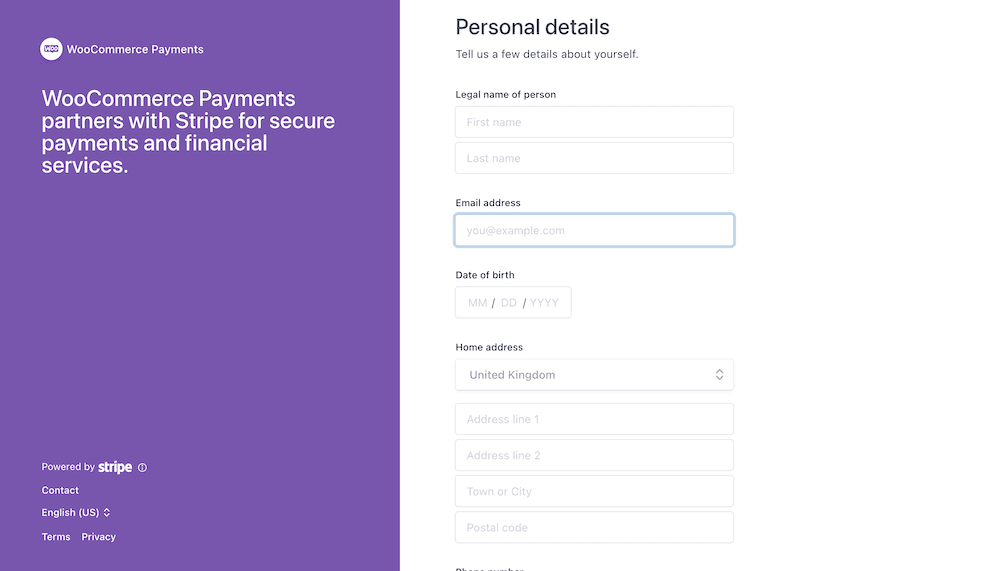
Lorsque vous avez terminé ce processus, vous êtes prêt à plonger dans l’interface de WooCommerce Payments.
Comment utiliser WooCommerce Payments
Bien que WooCommerce Payments soit une solution simple à utiliser, il se passe beaucoup de choses dans ses différents écrans. Au cours des prochaines sections, nous allons parler de certains d’entre elles et de la façon dont vous devez configurer et utiliser l’extension.
Aperçu du compte
Le premier écran que vous verrez en tant que nouvel utilisateur de WooCommerce Payments est l’écran Aperçu:
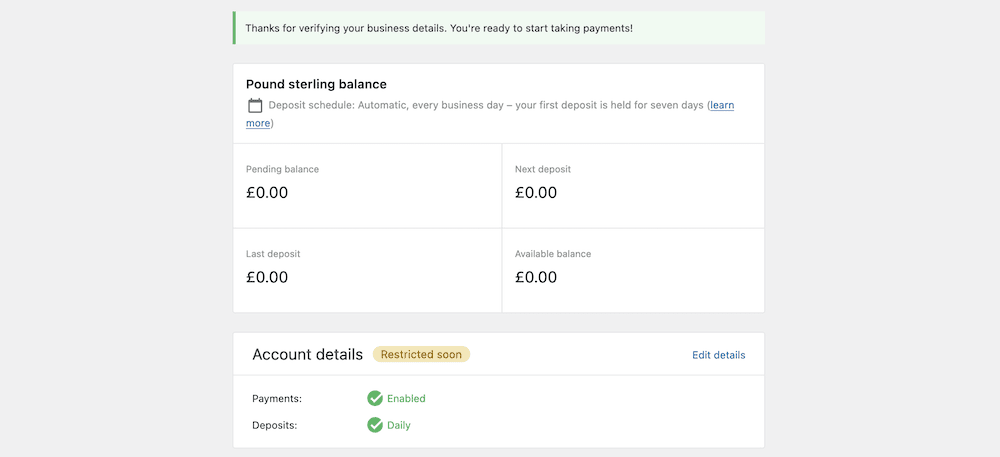
Le premier panneau ici montre votre solde global, mais il offre également quelques détails supplémentaires. Par exemple, vous pouvez voir le solde disponible, ce qui est toujours utile, mais vous pouvez également voir le solde en attente.
Cela s’avérera utile lorsque vous aurez un certain nombre de transactions pour votre boutique. Bien sûr, certaines transactions ne seront pas traitées en même temps que d’autres, c’est pourquoi il est bon de pouvoir faire la distinction entre les soldes.
Vous pouvez également voir les chiffres du dernier et du prochain dépôt. Cela va être pertinent en conjonction avec les paramètres du calendrier des dépôts au-dessus de ces chiffres. Vous verrez un résumé « en un coup d’œil » de votre calendrier de dépôt – par défaut, un dépôt automatique sur votre compte bancaire est effectué chaque jour.
En dessous, vous trouverez les informations relatives à votre compte:
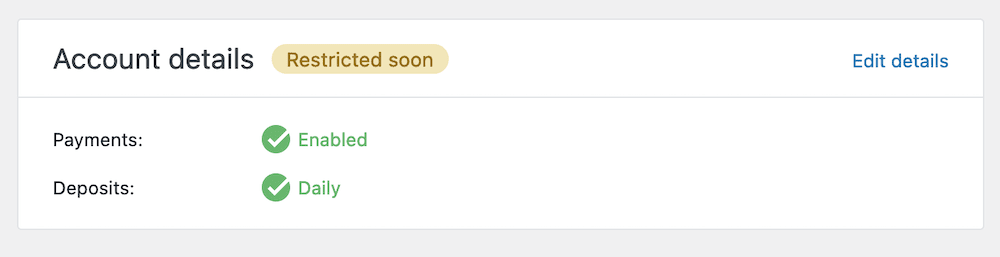
En bref, il s’agit d’un résumé indiquant si vous avez configuré des paiements – ce que vous devriez faire – et la fréquence de vos dépôts. C’est le bon moment pour parler de plus de réglages pour votre compte WooCommerce Payments, donc nous le ferons ensuite.
Réglages
Le lien des Réglages de WooCommerce Payments vous mènera à WooCommerce > Réglages > Paiements. C’est ici que vous verrez quelques sections et cases à cocher pour vous aider à mieux configurer l’extension :
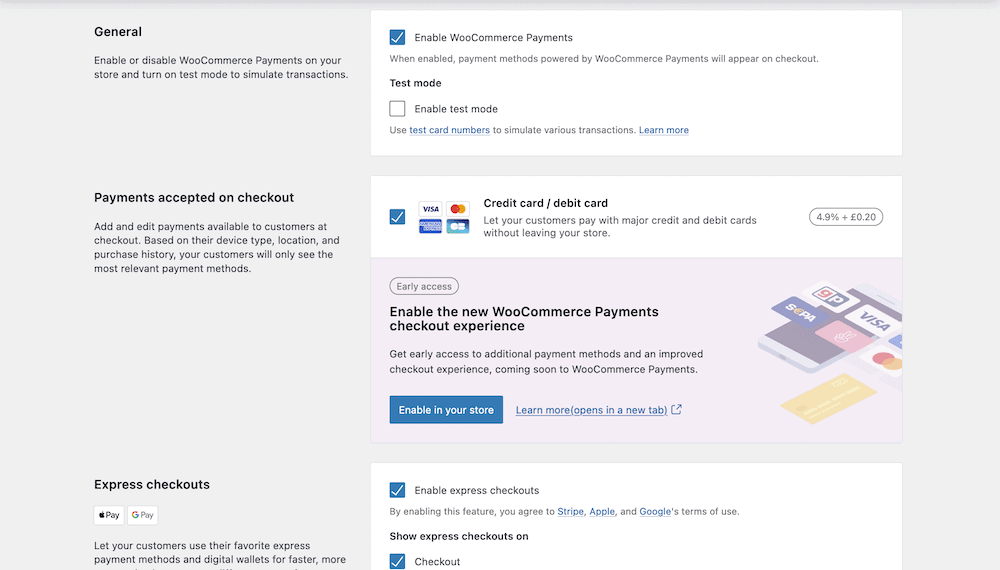
Il y a quatre sections différentes ici :
- Général : Vous pouvez activer l’extension ici, et également activer un mode de test restreint pour une utilisation locale.
- Paiements acceptés à la commande : Cette section offre une simple case à cocher pour vous permettre d’activer les cartes de crédit et de débit.
- Paiements express : Vous pouvez également activer Apple Pay et Google Pay, ainsi que décider sur quelles pages un utilisateur peut y accéder.
- Transactions et dépôts : Ces réglages vous permettent d’offrir à l’utilisateur une expérience de paiement et de transaction fluide, entre autres options.
Dans cette dernière section, vous pouvez laisser un utilisateur payer avec une instance sauvegardée d’une carte pour un passage en caisse plus rapide. Vous pouvez également autoriser une carte et la capturer plus tard. Il s’agit plutôt d’un avantage pour l’utilisateur, car il peut passer sa commande avec un processus moins rigoureux.
Toutefois, le dernier champ – relevé bancaire du client – mérite que l’on s’y attarde avant de poursuivre.
Descripteurs de relevé bancaire
Lorsque vous effectuez un achat, votre relevé bancaire indique un nom clair et défini de l’entreprise avec laquelle vous faites affaire. Vous pouvez également le définir dans WooCommerce Payments en utilisant le champ Relevé bancaire du client:
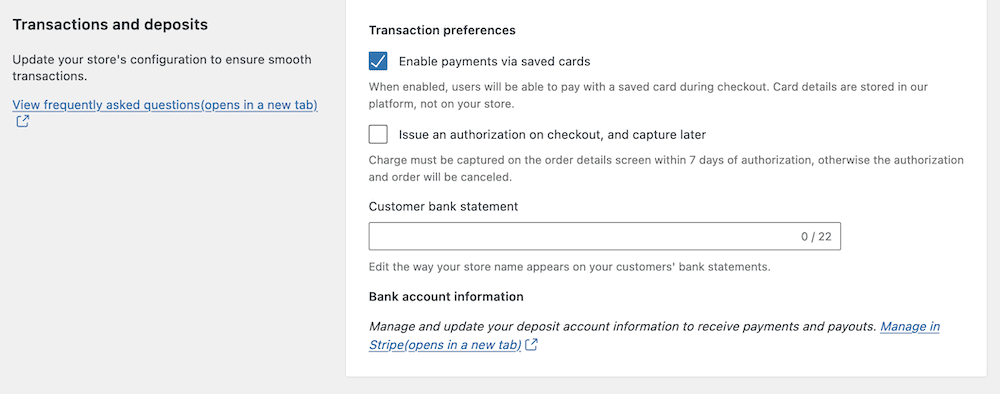
Il y a quelques exigences que vous devez respecter lorsque vous définissez ce nom :
- Vous devez utiliser pas moins de cinq et pas plus de 22 caractères latins.
- Il doit contenir au moins une lettre et zéro caractère spécial.
- Le descripteur doit refléter le nom de votre entreprise d’une manière transparente pour le client.
Dans la plupart des situations, nous vous recommandons d’utiliser le nom de votre entreprise ou l’adresse de votre site web. Si vous devez utiliser un descripteur différent, vous devez le préciser à l’utilisateur lors du paiement.
Types de transaction
L’écran Paiements > Transactions vous montre une liste de vos transactions actuelles. Il y a quelques détails à noter ici, mais nous voulons accorder une attention particulière aux différents types de transactions que vous verrez.
Certaines de ces options peuvent prêter à confusion au début, car il est facile de se méprendre sur ce qu’elles représentent. Voici à quoi sert chaque option :
- Dépôt : Il s’agit d’un transfert de votre solde WooCommerce vers le compte bancaire que vous avez conçu. Il s’agit d’un retrait en ce qui vous concerne. Vous pouvez voir tous vos dépôts via la page Paiements > Dépôts.
- Frais : Lorsqu’un client effectue un achat, il reçoit une charge – c’est un enregistrement de son paiement complet.
- Remboursement : C’est lorsque vous avez dû restituer un débit sur la carte du client.
- Contestation : Si un client veut contester un débit, on parle de litige, qui est enregistré comme un type de transaction spécifique.
- Annulation de litige : Considérez cela comme un plaidoyer de « non culpabilité » de votre part. Il s’agit d’une reconnaissance que vous étiez dans votre bon droit et que le client a déposé une réclamation non valide.
Nous devrions parler davantage des litiges, car vous les rencontrerez à intervalles réguliers (mais pas souvent). Vous verrez tous les litiges en cours via l’écran Paiements > Litiges.
En général, il s’agit d’un médiateur entre votre client et vous. L’écran dans WooCommerce Payments vous permet de voir la nature du litige, et d’y répondre si nécessaire. Vous aurez deux choix :
- Accepter le litige : Cela permet d’effectuer un remboursement au client et de résoudre le litige.
- Contester le litige : Stripe vous demandera de fournir des preuves de votre position. À partir de là, vous pourrez travailler à la résolution du litige.
L’espoir est que vous utiliserez l’écran des litiges très rarement, voire pas du tout. Toutefois, lorsque vous devez vous y aventurer, le flux de travail est intuitif et ne devrait pas vous prendre beaucoup de temps.
Résumé
Si un site de commerce électronique ne dispose pas d’un système de paiement, il s’agit presque d’un « porfoltio » de produits. En tant que tel, vous voudrez que votre site WooCommerce dispose d’une étape de paiement robuste, facile à utiliser et à parcourir. Automattic vous soutient avec l’extension WooCommerce Payments.
Bien qu’il s’agisse d’un module pour WordPress et WooCommerce, l’extension est de première partie. Cela signifie qu’elle offre une compatibilité et une intégration explicites avec la solution de commerce électronique numéro un du marché. En outre, la fonctionnalité est alimentée par la fantastique passerelle Stripe, de sorte que vous et vos utilisateurs pouvez garantir un passage à la caisse exempt de problèmes.
Pensez-vous que WooCommerce Payments peut tenir son rang face à la concurrence ? Partagez vos pensées avec nous dans la section des commentaires ci-dessous !


